Samsung SM-T230 Bedienungsanleitung
Stöbern Sie online oder laden Sie Bedienungsanleitung nach Smartphones Samsung SM-T230 herunter. Samsung SM-T230 User manual Benutzerhandbuch
- Seite / 109
- Inhaltsverzeichnis
- LESEZEICHEN
- Uputstvo za upotrebu 1
- O ovom uputstvu 2
- Ikone sa uputstvima 3
- Autorska prava 3
- Web i mreža 5
- Sadržaj pakovanja 9
- Punjenje baterije 10
- Početak rada 11
- Umetanje memorijske kartice 12
- Uklanjanje memorijske kartice 13
- Držanje uređaja 15
- Podešavanje jačine zvuka 15
- Prebacivanje na nečujni režim 15
- Osnovne informacije 16
- Pokreti prstima 17
- Kuckanje i držanje 18
- Prevlačenje 18
- Dvostruko kuckanje 18
- Lako udaranje 19
- Štipanje 19
- Pokreti za upravljanje 20
- Povlačenje 21
- Pokrivanje 21
- Korišćenje više prozora 22
- Obaveštenja 26
- Početni ekran 27
- Promena mesta panela 28
- Postavljanje tapeta 28
- Ekran aplikacija 29
- Organizovanje foldera 30
- Instaliranje aplikacija 30
- Deinstaliranje aplikacija 30
- Onemogućavanje aplikacija 30
- Korišćenje aplikacija 31
- Unos teksta 32
- Unos teksta glasom 33
- Povezivanje na Wi-Fi mrežu 34
- Konfigurisanje naloga 35
- Prenos datoteka 36
- Zaštita uređaja 37
- Nadogradnja uređaja 38
- Nadogradnja over-the-air 39
- Komunikacija 40
- Pretraga kontakata 41
- Prikazivanje kontakata 41
- Premeštanje kontakata 41
- Uvoz i izvoz kontakata 42
- Omiljeni kontakti 42
- Grupe kontakata 43
- Vizitkarta 44
- Konfigurisanje naloga e-pošte 44
- Slanje poruka 44
- Slanje planiranih poruka 45
- Čitanje poruka 45
- Google Mail 46
- Hangouts 48
- Bluetooth 52
- Slanje i prijem podataka 53
- Reprodukovanje muzike 54
- Snimanje fotografija 56
- Način snimanja 57
- Panoramske fotografije 57
- Snimanje video zapisa 58
- Uvećanje i umanjenje prikaza 59
- Deljeni snimak 59
- Galerija 61
- Reprodukovanje video zapisa 62
- Uređivanje slika 62
- Omiljene slike 63
- Brisanje slika 63
- Deljenje slika 63
- Označavanje lica 64
- Brisanje video zapisa 65
- Deljenje video zapisa 66
- Gledanje video zapisa 66
- Slanje video zapisa 66
- Play прод 67
- Samsung Apps 68
- Play књиге 68
- Play Movies & TV 69
- Google Play музика 69
- Play игре 69
- Play новинарница 69
- Uslužni programi 70
- S planer 71
- Režim za dete 73
- Hancom Office Viewer 75
- Pretraga dokumenata 76
- Čitanje dokumenata 76
- Svetsko vreme 79
- „S Voice“ 80
- Kalkulator 80
- Pretraga uređaja 81
- Opseg pretrage 81
- Google тренутно 81
- Гласовна претрага 82
- Moji fajlovi 82
- Pretraga datoteke 83
- Promena režima prikaza 84
- Kreiranje fascikli 84
- Dodavanje prečica za foldere 84
- Putovanja i lokalno 85
- Podešavanja 86
- Profil letenja 87
- Upotreba podataka 88
- Lokacija 88
- Još mreža 88
- Uređaji u blizini 89
- Više prozora 90
- Zaključavanje ekrana 90
- Panel sa obaveštenjima 91
- Pristupačnost 92
- Režim blokiranja 93
- Jezik i unos 94
- Google унос текста гласом 95
- Prepoznavanje govora 95
- Govorna pretraga 95
- Opcije čitanja teksta 96
- Pokret dlanom 97
- Pametan ekran 97
- Bekap i resetovanje 98
- Datum i vreme 98
- Predmeti 98
- Bezbednost 100
- Google подешавања 101
- Rešavanje problema 102
- Pozivi se ne uspostavljaju 103
- Zvuk odzvanja tokom poziva 104
- Ikona baterije je prazna 104
- Vaš uređaj je vruć na dodir 105
- Uklanjanje baterije 107
- Serbian. 06/2015. Rev.1.2 109
Inhaltsverzeichnis
www.samsung.comUputstvo za upotrebuSM-T230
Početak rada10Punjenje baterijeKoristite punjač da napunite bateriju pre prvog korišćenja uređaja.Koristite samo punjače, baterije i kablove koje je o
Podešavanja100BezbednostPromenite podešavanja za zaštitu vašeg uređaja.•Šifruj uređaj: Postavite lozinku za šifrovanje podataka sačuvanih na uređaju.
Podešavanja101•Instaliraj iz memorije uređaja: Instalirajte šifrovane sertifikate sačuvane u USB memoriji.•Obriši uverenja: Obrišite sav sadržaj akr
102DodatakRešavanje problemaPre nego što kontaktirate Samsungov servisni centar, pokušajte da primenite sledeća rešenja. Neke situacije možda neće moć
Dodatak103Ekran osetljiv na dodir reaguje sporo ili nepravilno•Ako pričvrstite zaštitnu futrolu ili opcionalnu dodatnu opremu na ekran osetljiv na do
Dodatak104Zvuk odzvanja tokom pozivaPodesite jačinu zvuka pritiskom na taster za jačinu zvuka ili pređite u drugu oblast.Mobilna mreža ili Internet če
Dodatak105Vaš uređaj je vruć na dodirKada koristite aplikacije za koje je potrebna veća energija ili na uređaju koristite aplikacije u dužem vremensko
Dodatak106•Vaš uređaj podržava fotografije i video zapise snimljene uređajem. Fotografije i video zapisi snimljeni drugim uređajima možda neće funkci
Dodatak107Podaci sačuvani na uređaju su izgubljeniUvek napravite rezervnu kopiju svih važnih podataka sačuvanih na vašem uređaju. U suprotnom, nećete
Dodatak1083 Kada je ekran odvojen, odvojite ekran i zadnji poklopac.Zatim ostavite zadnji poklopac po strani i stavite ekran na ravnu radnu površinu s
Serbian. 06/2015. Rev.1.2Određeni sadržaj se može razlikovati za vaš uređaj u zavisnosti od regiona, mobilnog operatera ili verzije softvera, i može s
Početak rada11Nepravilno povezivanje punjača može da prouzrokuje ozbiljnu štetu na uređaju. Sva oštećenja uzrokovana nepravilnim rukovanjem nisu pokri
Početak rada12Smanjenje potrošnje baterijeVaš uređaj pruža opcije koje će vam pomoći da uštedite energiju baterije. Prilagođavanjem ove opcije i deakt
Početak rada131 Otvorite poklopac otvora za memorijsku karticu.2 Ubacite memorijsku karticu tako da kontakt površine zlatne boje budu okrenute nadole.
Početak rada14Formatiranje memorijske karticeMemorijska kartica formatirana na računaru ne mora biti kompatibilna sa uređajem. Memorijsku karticu form
Početak rada15Držanje uređajaNe pokrivajte oblast antene rukama ili drugim predmetima. To može uzrokovati probleme sa povezivanjem ili pražnjenje bate
16Osnovne informacijeIndikator ikonaIkone prikazane u vrhu ekrana pružaju informacije o statusu uređaja. Ikone navedene u donjoj tabeli su najuobičaje
Osnovne informacije17Korišćenje ekrana osetljivog na dodirPri korišćenju ekrana osetljivog na dodir koristite samo prste.•Ne dozvolite da ekran osetl
Osnovne informacije18Kuckanje i držanjeKucnite na stavku i držite je duže od 2 sekunde da biste pristupili dostupnim opcijama.PrevlačenjeDa biste pome
Osnovne informacije19Lako udaranjeLako udarite levo ili desno na Početnom ekranu ili ekranu aplikacija da biste videli drugi panel. Lako udarite gore
2O ovom uputstvuOvaj uređaj omogućava mobilne komunikacije i zabavu visokog kvaliteta uz korišćenje visokih standarda i tehnološkog iskustva kompanije
Osnovne informacije20Pokreti za upravljanjeJednostavni pokreti omogućavaju lako upravljanje uređajem.Pre korišćenja pokreta, proverite da li je funkci
Osnovne informacije21PovlačenjePrevucite rukom preko ekrana da biste napravili snimak ekrana. Slika se čuva u fascikli Galerija → Screenshots. Nije mo
Osnovne informacije22Korišćenje više prozoraKoristite ovu funkciju da biste istovremeno aktivirali više aplikacija na ekranu.•Mogu se izvršavati samo
Osnovne informacije232 Kucnite i držite ikonu aplikacije na sistemskoj paleti više prozora, a zatim je prevucite na ekran.Otpustite ikonu aplikacije k
Osnovne informacije24Deljenje sadržaja između aplikacijaMožete jednostavno deliti sadržaj između aplikacija, kao što su E-pošta i Internet, njihovim p
Osnovne informacije253 Kucnite i držite stavku u prozoru za Internet i prevucite je na lokaciju u prozoru za E-poštu.
Osnovne informacije26ObaveštenjaIkone obaveštenja se pojavljuju na statusnoj liniji pri vrhu ekrana i ukazuju na nove poruke, kalendarske događaje, st
Osnovne informacije27Početni ekranPočetni ekran predstavlja polaznu tačku za pristup svim funkcijama uređaja. On pokazuje ikone indikatora, widget-e,
Osnovne informacije28Promena mesta panelaDodavanje novog panelaUhvatite ekran i kucnite .Pomeranje panelaUštipajte ekran, kucnite na pregled panela i
Osnovne informacije29Korišćenje widget-aWidget-i su male aplikacije koje pružaju praktične funkcije i informacije na početnom ekranu. Da biste ih kori
O ovom uputstvu3•Standardne aplikacije koje ste dobili uz uređaj su podložne promenama i više ne moraju biti podržane bez prethodne najave. Ako imate
Osnovne informacije30Organizovanje folderaStavite povezane aplikacije zajedno u folder radi udobnosti.Kucnite na → Izmeni, kucnite na aplikaciju i dr
Osnovne informacije31Korišćenje aplikacijaOvaj uređaj može koristiti više različitih tipova aplikacija, od medijskih do Internet aplikacija.Otvaranje
Osnovne informacije32Unos tekstaZa unos teksta koristite Samsung tastaturu ili funkciju za unos glasom.Unos teksta nije podržan na nekim jezicima. Da
Osnovne informacije33Promena jezika tastatureDodajte jezike na tastaturi, a zatim prevucite taster razmaknice nalevo ili nadesno da biste promenili je
Osnovne informacije34Kopiranje i lepljenjeKucnite i zadržite iznad teksta, prevucite ili da biste izabrali više ili manje teksta, a zatim kucnite
Osnovne informacije35Dodavanje Wi-Fi mrežaAko se željena mreža ne pojavljuje na listi mreža, kucnite na Dodaj Wi-Fi mrežu pri dnu liste mreža. Unesite
Osnovne informacije36Postavljanje profila korisnikaPostavite profile korisnika i zatim izaberite jedan prilikom otključavanja uređaja da biste koristi
Osnovne informacije37Povezivanje kao medijski uređaj1 Povežite uređaj sa računarom pomoću USB kabla.2 Otvorite panel za obaveštenjima, a zatim kucnite
Osnovne informacije38Postavljanje PIN-aNa ekranu aplikacija, kucnite na Podešavanja → Uređaj → Zaključavanje ekrana → Zaključavanje ekrana → PIN kod.U
Osnovne informacije39Nadogradnja over-the-airUređaj se može direktno nadograditi na najnoviji softver putem usluge "firmware over-the-air" (
O ovom uputstvu4Žigovi•SAMSUNG i SAMSUNG logotip predstavljaju registrovane žigove kompanije Samsung Electronics.•Bluetooth® je registrovani žig kom
40KomunikacijaKontaktiKoristite ovu aplikaciju za upravljanje kontaktima, uključujući brojeve telefona, adrese e-pošte i drugo.Na ekranu aplikacija ku
Komunikacija41Pretraga kontakataKucnite na Kontakti.Koristite jedan od sledećih metoda za pretragu:•Krećite se gore ili dole po listi kontakata.•Kor
Komunikacija42Uvoz i izvoz kontakataKucnite na Kontakti.Uvoz kontakataKucnite → Podešavanja → Uvezi/izvezi, a zatim izaberite opciju uvoza.Izvoz kon
Komunikacija43Grupe kontakataKucnite na Grupe.Kreiranje grupeKucnite na , postavite detalje grupe, dodajte kontakte, a zatim kucnite na Sačuvaj.Dodav
Komunikacija44VizitkartaKucnite na Kontakti.Kreirajte vizitkartu i pošaljite je drugima.Kucnite na Konfiguriši profil, unesite detalje, kao što je bro
Komunikacija45Slanje planiranih porukaPri sastavljanju poruke kucnite na → Slanje rasporeda. Označite Slanje rasporeda, postavite vreme i datum, a z
Komunikacija46Google MailKoristite ovu aplikaciju za brzo i direktno pristupanje usluzi Google Mail.Na ekranu aplikacija kucnite na Google Mail.•Ova
Komunikacija47Čitanje porukaPregled priloga.Brisanje poruke.Držanje poruke u dugotrajnom skladištu.Odgovaranje na poruku.Označavanje poruke kao neproč
Komunikacija48HangoutsKoristite ovu aplikaciju za ćaskanje sa drugima.Na ekranu aplikacija kucnite na Hangouts.Ova aplikacija možda neće biti dostupna
Komunikacija49СликеKoristite ovu aplikaciju da biste pregledali i delili slike ili video zapise putem usluga društvene mreže kompanije Google.Na ekran
5SadržajPočetak rada7 Raspored uređaja8 Tasteri9 Sadržaj pakovanja10 Punjenje baterije12 Umetanje memorijske kartice14 Uključivanje i isključivan
50Web i mrežaInternetKoristite ovu aplikaciju za pretraživanje Interneta.Na ekranu aplikacija kucnite na Internet.Pregled web stranicaKucnite na polje
Web i mreža51IstorijaKucnite na → Obeleživači → Istorija da biste otvorili veb stranicu sa liste nedavno posećenih veb stranica. Da biste izbrisali
Web i mreža52ObeleživačiDa biste obeležili trenutnu web stranicu, kucnite → Cачувај.Da otvorite obeleženu web stranicu, kucnite na → Обележивачи, a
Web i mreža53Uparivanje sa drugim Bluetooth uređajimaNa ekranu aplikacija kucnite na Podešavanja → Veze → Bluetooth → Skeniraj, i prikazaće se otkrive
54MedijiMuzikaKoristite ovu aplikaciju da biste slušali muziku.Na ekranu aplikacija kucnite na Muzika.Reprodukovanje muzikeIzaberite kategoriju muzike
Mediji55Da biste slušali pesme pri jednakim nivoima jačine zvuka, kucnite → Podešavanja → Plejer → Pametna jačina zvuka.Kada se aktivira funkcija Pa
Mediji56KameraKoristite ovu aplikaciju za snimanje fotografija ili video zapisa.Koristite aplikaciju Galerija za prikaz fotografija i video zapisa sni
Mediji57Način snimanjaNa raspolaganju je nekoliko efekata fotografije.Kucnite na Režim, a zatim vršite pomeranje nagore ili nadole po ekranu na desnoj
Mediji58Primena efekata filteraKoristite efekte filtera za snimanje jedinstvenih fotografija ili video zapisa.Kucnite na i izaberite efekat filtera.
Mediji59Uvećanje i umanjenje prikazaKoristite jedan od sledećih metoda:•Koristite taster za jačinu zvuka da biste uvećali ili umanjili.•Raširite dva
Sadržaj6Putovanja i lokalno85 МапеPodešavanja86 O podešavanjima86 Veze89 Uređaj94 Komande97 Opšte101 Google подешавањаDodatak102 Rešavanje problema
Mediji60Konfigurisanje podešavanja za kameruKucnite na da biste konfigurisali podešavanja za kameru. Nisu sve opcije navedene u nastavku dostupne i
Mediji61•Smernice: Prikaz vođica vizira radi lakšeg stvaranja kompozicije prilikom izbora subjekata.•Kontekstualni naziv fajla: Podešavanje kamere z
Mediji62Uvećanje i umanjenje prikazaKoristite jedan od sledećih metoda za uvećanje slike:•Dva puta kucnite bilo gde da biste uvećali prikaz.•Raširit
Mediji63•Štampaj: Štampajte sliku povezivanjem uređaja na štampač. Neki štampači ne moraju biti kompatibilni sa uređajem.•Preimenuj: Preimenovanje d
Mediji64Postavljanje tapetaPrilikom pregleda slike kucnite na → Postavi kao da biste sliku postavili kao tapet ili je dodelili kontaktu.Označavanje
Mediji65VideoKoristite ovu aplikaciju za reprodukciju datoteka video zapisa.Na ekranu aplikacija kucnite na Video.Reprodukovanje video zapisaIzaberite
Mediji66Deljenje video zapisaKucnite na → Podeli putem, izaberite video zapise, kucnite na Kraj, a zatim izaberite metod deljenja.Korišćenje iskačuć
67Aplikacije i prodavnice medijaPlay прод.Koristite ovu aplikaciju za kupovinu i preuzimanje aplikacija i igrica koje se mogu koristiti na uređaju.Na
Aplikacije i prodavnice medija68Samsung AppsKoristite ovu aplikaciju da biste kupili i preuzeli određene Samsung aplikacije. Za više informacija poset
Aplikacije i prodavnice medija69Play Movies & TVKoristite ovu aplikaciju za gledanje, preuzimanje i iznajmljivanje filmova i TV emisija.Na ekranu
7Početak radaRaspored uređajaTaster za nedavno aktivne aplikacijeTaster "Početak"Ekran osetljiv na dodirKamera sa prednje straneTaster "
70Uslužni programiBeleškaKoristite ovu aplikaciju za snimanje važnih informacija koje ćete čuvati i pregledati kasnije.Na ekranu aplikacija kucnite na
Uslužni programi71Pretraživanje beležakaPretražite sličice beležaka listanjem nagore ili nadole.Da biste potražili belešku, kucnite na .Da biste posla
Uslužni programi72Da biste detaljnije dodali događaj ili zadatak, kucnite na datum da biste ga izabrali i ponovo ga kucnite.Unesite naslov i zadajte k
Uslužni programi73Promena tipa kalendaraKucnite na gornji levi deo ekrana, a zatim izaberite jedan od različitih tipova kalendara uključujući godišnji
Uslužni programi74DropboxKoristite ovu aplikaciju da biste sačuvali i delili datoteke sa drugima putem Dropbox cloud skladišta. Kada sačuvate datoteke
Uslužni programi75Kreiranje rezervne kopije ili obnavljanje podatakaKucnite na Bekap ili Vrati da biste kreirali rezervnu kopiju ili obnovili podatke
Uslužni programi76Pretraga dokumenataKucnite na Otvori da biste pregledali dokument.Dok pregledate dokument, koristite jednu od sledećih opcija:• : K
Uslužni programi77Prezentacija•Pronađi: Potražite tekst.•Zum: Promena veličine prikaza.•Informacije o dokumentu: Pregledajte detalje o dokumentu, k
Uslužni programi78PDF•Pretraži: Potražite tekst.•Pošalji: Slanje dokumenta drugima ili deljenje.•Svojstva: Pregledajte detalje o dokumentu, kao što
Uslužni programi79Podešavanje alarmaKucnite na , postavite vreme za aktivaciju alarma, izaberite dane za ponavljanje alarma, a zatim kucnite na Sačuv
Početak rada8•Ne pokrivajte oblast antene rukama ili drugim predmetima. To može uzrokovati probleme sa povezivanjem ili pražnjenje baterije.•Preporu
Uslužni programi80KalkulatorKoristite ovu aplikaciju za jednostavne ili složene proračune.Na ekranu aplikacija kucnite na Kalkulator.Okrenite uređaj u
Uslužni programi81GoogleKoristite ovu aplikaciju za pretraživanje ne samo Interneta, već i aplikacija i njihovog sadržaja na uređaju.Na ekranu aplikac
Uslužni programi82Гласовна претрагаKoristite ovu aplikaciju za glasovno pretraživanje Web stranica.Na ekranu aplikacija kucnite na Гласовна претрага.O
Uslužni programi83Nakon izbora kategorije, kucnite , a zatim koristite jednu od sledećih opcija:•Izaberi: Izaberite datoteke ili fascikle.•Sortiraj
Uslužni programi84Promena režima prikazaKucnite na da biste promenili režim prikaza.Kreiranje fascikliKucnite , unesite naziv fascikle, a zatim kuc
85Putovanja i lokalnoМапеKoristite ovu aplikaciju da biste tačno odredili lokaciju uređaja, tražili mesta ili dobili uputstva.Na ekranu aplikacija kuc
86PodešavanjaO podešavanjimaKoristite ovu aplikaciju za konfigurisanje uređaja, postavljanje opcija za aplikacije i dodavanje naloga.Na ekranu aplikac
Podešavanja87Podešavanje obaveštenja putem mrežeUređaj može detektovati otvorene Wi-Fi mreže i prikazati ikonu na statusnoj liniji radi obaveštavanja
Podešavanja88Upotreba podatakaPratite količinu korišćenih podataka.•Ciklus upotrebe podataka: Unesite datum u mesecu za kontrolu korišćenja mobilnih
Podešavanja89VPNPodesite i povežite se sa virtuelnim privatnim mrežama (VPN-ovima).Uređaji u blizini•IME UREĐAJA: Pogledajte naziv uređaja.•Deljeni
Početak rada9Sadržaj pakovanjaProverite da li su u kutiji proizvoda sledeće stavke:•Uređaj•Kratko uputstvo za upotrebu•Stavke isporučene sa uređaje
Podešavanja90EkranPromenite podešavanja ekrana.•Osvetljenje: Podesite osvetljenost ekrana.•Vreme isključivanja ekrana: Podesite koliko će uređaj sač
Podešavanja91•Lična poruka: Podesite uređaj da prikazuje ličnu poruku na zaključanom ekranu.–Izmeni ličnu poruku: Uređivanje lične poruke.•Informac
Podešavanja92PristupačnostUsluge pristupačnosti su posebne funkcije za osobe sa invaliditetom. Pristupite i promenite sledeća podešavanja da biste pob
Podešavanja93•Opcije čitanja teksta:–ŽELJENI TTS MEHANIYAM: Izaberite mehanizam za sintezu govora. Da biste promenili podešavanja za programe za sin
Podešavanja94KomandeJezik i unosPromenite podešavanja za unos teksta. Neke opcije možda neće biti dostupne u zavisnosti od izabranog jezika.JezikIzabe
Podešavanja95•Kontrola kursora: Omogućite funkciju navigacije pametne tastature da biste pomerili kursor prevlačenjem preko tastature.•Zvuk: Podesit
Podešavanja96•Check missed events: Podesite uređaj da proverava propuštene poruke ili događaje kada je S Voice pokrenutt, pritiskom na taster slušali
Podešavanja97Brzina pokazivačaPodesite brzinu pokazivača za miš ili trekped povezan sa uređajem.Pokret dlanomAktivirajte funkciju pokreta dlanom za up
Podešavanja98Bekap i resetovanjePromenite podešavanja za upravljanje podešavanjima i podacima.•Bekapuj moje podatke: Podesite uređaj da biste napravi
Podešavanja99Menadžer aplikacijaPrikaz i upravljanje aplikacijama na vašem uređaju.Podrazumevane aplikacijeIzaberite podrazumevanu postavku za korišće
Weitere Dokumente für Smartphones Samsung SM-T230
















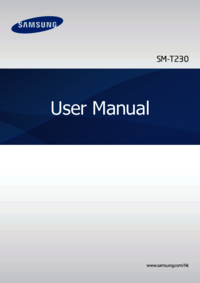






 (103 Seiten)
(103 Seiten) (76 Seiten)
(76 Seiten) (61 Seiten)
(61 Seiten) (104 Seiten)
(104 Seiten) (2 Seiten)
(2 Seiten) (187 Seiten)
(187 Seiten) (104 Seiten)
(104 Seiten) (95 Seiten)
(95 Seiten) (2 Seiten)
(2 Seiten) (127 Seiten)
(127 Seiten) (2 Seiten)
(2 Seiten)







Kommentare zu diesen Handbüchern